Sinun uusi Nexus 6P tai Nexus 5X tulee tehtaalta lukitulla käynnistyslataimella. Vaikka lukituksen avaaminen onkin vähäpätöistä, on tärkeää muistaa, että lukitsematon käynnistyslatausohjelma on erittäin epävarma ja tekee henkilötiedoistasi haavoittuvamman, jos joku saa puhelimesi heidän käsiinsä. Jos et ole sellainen henkilö, joka haluaa flash-ROM-levyjä, järjestelmäkuvia tai vastaavia, on luultavasti parasta jättää se lukittuna. Se sinun on päätettävä.
Jos päätät avata käynnistyslataimen lukituksen, muista, että näin tekemällä kaikki puhelimesi käyttäjätiedot poistetaan ja palautetaan valmiiksi. Vielä kanssamme? Viileä. Näin voit tehdä sen.
Tarvitset toimivan pikakäynnistyksen asennuksen tietokoneellesi. Kyllä, tarvitset tietokoneen käynnistyslataimen lukituksen avaamiseksi. Suosittelemme sinua asenna Android SDK ja virallinen Google USB -ohjain, jos käytät Windowsia, mutta käytettävissä on työkalupaketteja ja nippuja, jos haluat mieluummin mennä siihen suuntaan. Löydät siitä lisätietoja
foorumeilla. Aiomme, että olet ladannut ja asentanut Android SDK: n tietokonealustalle ja tarvittavat ohjaimet Windows-tietokoneille.Verizon tarjoaa Pixel 4a: n vain 10 dollaria kuukaudessa uusille rajoittamattomille linjoille
Seuraavaksi tarvitset sopiva kaapeli. Tässä tapauksessa sopiva tarkoittaa, että toisen pään on oltava USB Type-A liitettäväksi tietokoneeseen, ja toisen on oltava USB Type-C, jotta se voidaan liittää puhelimeesi. Nexus 6P- ja 5X-malleissa suosittelemme käyttämään pakkauksessa olevaa.
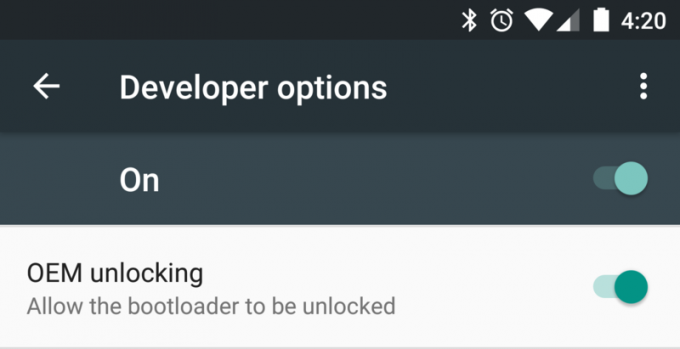
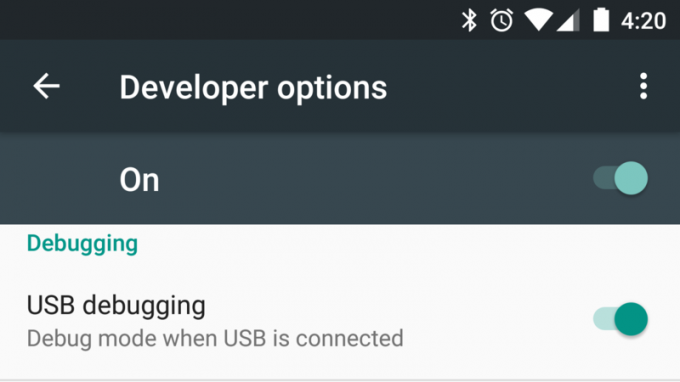
Nyt sinun on annettava lupa käynnistyslataimen lukituksen avaamiseen. Ja jotta asiat olisivat helppoja, ota USB-virheenkorjaus käyttöön puhelimessasi. Valitse Asetukset, Tietoja puhelimesta ja etsi merkintä, jonka nimi on koontinumero. Napauta sitä viisi kertaa, lue ponnahdusikkuna, jossa kerrot, että olet nyt kehittäjä, ja palaa sitten takaisin pääasetussivulle. Alareunassa näet uuden merkinnän nimeltä Kehittäjäasetukset. Napauta sitä päästäksesi sinne ja vaihda kytkintä sallimaan OEM-lukituksen avaaminen ja ota sitten USB-virheenkorjaus käyttöön.

Yhdistä nyt kaikki asiat yhteen ja käynnistä komentorivi Windows-tietokoneellasi tai pääteohjelma Mac- tai Linux-tietokoneellasi. Varmista, että puhelimesi lukitus on auki ja näyttö on päällä, koska sinua pyydetään valtuuttamaan tietokone ja antamaan sille lupa kommunikoida Nexus 6P: n kanssa langan kautta. Kun se on tehty ja lajiteltu, on aika kirjoittaa.
Tietokoneessa komentokehotteen tyyppi:
adb-laitteet
Jos kaikki on hyvin, näet puhelimen sarjanumeron komentorivin ikkunassa. Jos ei, sinulla on todennäköisesti PATH-ongelma. Katso ohjeet SDK: n määrittämisestä, jos käytät täyttä SDK-asennusta, tai kysy kehittäjien tukiketjulta, jos käytät jonkinlaista työkalupakettia. Kiertotapana voit siirtyä kansioon, jossa on adb- ja fastboot-suoritettavat tiedostot, ja työskennellä sieltä. Jos teet tämän Mac- tai Linux-tietokoneella, muista esimerkiksi pisteesi ja kauttaviiva: "./adb-laitteet".
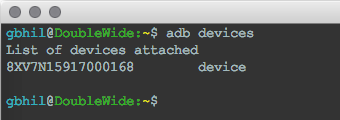
Kun olet järjestänyt asiat, on aika käynnistää uudestaan käynnistyslataimeen:
adb reboot-bootloader
Kun pääset tähän vaiheeseen, sinun on käytettävä pikakäynnistystä kommunikoida ADB: n sijaan. Jos työskentelet ulos kansiosta, jossa pikakäynnistyskomento sijaitsee, muista tämä piste ja kauttaviiva, jos käytät Mac- tai Linux-tietokonetta. Kokeile tätä komentoa nähdäksesi, toimiiko kaikki:
pikakäynnistyslaitteet
Katso sarjanumero kuten teimme adb-komennolla? Jos on, olet hyvä mennä. Jos ei, sinun on tehtävä vianetsintä. Jos käytät Windowsia ja sinulla on ongelmia, on todennäköistä, että se on ohjain. Napsauta joka tapauksessa foorumeita ja selvitä miksi asiat eivät ole yhteydessä toisiinsa, jos tarvitset.
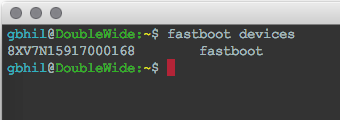
Tähän asti asiat ovat olleet samat kuin nexus-puhelimissa. Mutta komento käynnistyslataimen lukituksen avaamiseksi on muuttunut. Kun olet valmis, kirjoita komentoriville:
nopea käynnistys vilkkuu avaa
Muista - tämä poistaa kaiken puhelimestasi ja palauttaa sen tapaan, jolla se tuli pakkauksesta.
Sinun on vahvistettava tämä toiminto puhelimen näytöllä äänenvoimakkuuden ja virtanäppäinten avulla. Seuraa näytön ohjeita.
Anna sen tehdä asia, ja kun se on valmis, lähetä vielä yksi komento, jotta asiat olisivat lopullisia:
nopea käynnistys uudelleen
Palautuksen jälkeen kaikki on poistettu ja olet käynnistynyt takaisin Androidiin (laitteen asetusnäytössä), voit irrottaa kaapelin ja käyttää puhelinta normaalisti.
Jos päätät joskus ladata käynnistyslataimen uudelleen, voit tehdä sen tällä komennolla:
pikakäynnistyksen vilkkuva lukko
Muista, että jos haluat avata käynnistyslataimen lukituksen uudelleen, asiat poistetaan uudelleen.
